Digitalizar documentos (iX500)
Puede colocar documentos directamente en el ScanSnap, como folletos para reuniones o tarjetas de visita, para digitalizarlos.
Para obtener detalles acerca de los documentos que pueden digitalizarse, consulte Documentos para digitalizar (iX500).
- Si está colocando varias hojas, verifique el número de hojas.
La cantidad máxima de hojas que podrá colocar en el ScanSnap es la siguiente:
Para A4 o tamaños más pequeños: hasta 50 hojas pueden ser colocadas (con un gramaje de 80 g/m2 [20 lb] y un grosor de lote de documentos inferior a 5 mm [0,2 pda.]).
ATENCIÓNSi intenta digitalizar más hojas que la cantidad máxima que puede ser colocada, podrían ocurrir los siguientes problemas:
- Los archivos no pueden ser creados correctamente debido al exceso de tamaño del archivo.
- Atascos de papel durante la digitalización.
- Airee los documentos.
- Sujete los extremos de los documentos y airéelos unas cuantas veces.
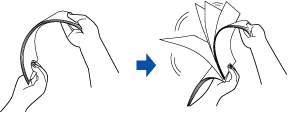
- Gire 90 grados los documentos y airéelos de la misma manera.
- Sujete los extremos de los documentos y airéelos unas cuantas veces.
- Ordene y alinee los borde de los documentos y desplácelos ligeramente de modo que los bordes superiores queden en diagonal.
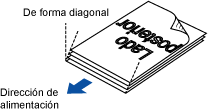 ATENCIÓN
ATENCIÓNEs posible que ocurran atascos de papel o que los documentos se dañen si los digitaliza sin alinear los bordes.
- Abra la bandeja de entrada al ADF (cubierta) del ScanSnap.
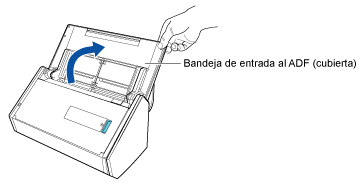
- El botón [Scan] parpadea en color azul. El botón vuelve a iluminarse con normalidad cuando se habilita la digitalización de documentos.
Además, el icono de ScanSnap Manager en el Dock cambia de
 a
a  .
.
- El botón [Scan] parpadea en color azul. El botón vuelve a iluminarse con normalidad cuando se habilita la digitalización de documentos.
- Tire la bandeja de salida hacia usted.
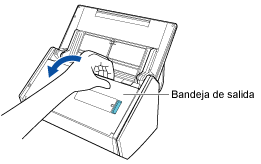
- Según los documentos a digitalizar, tire la extensión de la bandeja de entrada al ADF (cubierta) y abra la bandeja de salida.
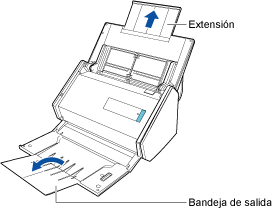
- Coloque los documentos en la bandeja de entrada al ADF (cubierta).
Cargue el documento cara abajo y cabeza abajo de modo que el lado posterior mire hacia usted (cuando cargue varios documentos, la última página estará en la parte superior). Ajuste el número de documentos de manera que no sobrepasen las líneas de referencia y permanezcan dentro de las guías laterales cuando son colocados.
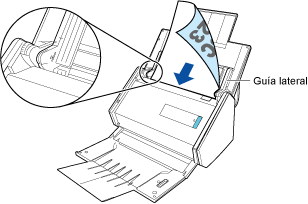 ATENCIÓN
ATENCIÓNNo coloque más de 50 hojas (con un gramaje de 80 g/m2 [20 lb]) en la bandeja de salida.
- Ajuste las guías laterales al ancho de los documentos.
Sostenga cada guía lateral por en medio para ajustarlas. De lo contrario, los documentos podrían alimentarse torcidos.
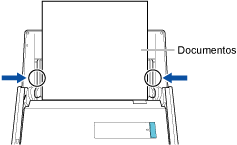
- Pulse el botón [Scan] del ScanSnap para iniciar la digitalización.ATENCIÓN
No realice ninguna de las siguientes operaciones durante la digitalización. El hacerlo podría detener la digitalización.
- Conectar o desconectar el ScanSnap y otros dispositivos USB.
- Cierre la bandeja de entrada al ADF (cubierta).
- Cambiar de usuario.
- Permitir que el ordenador entre en el modo de suspensión.
- El botón [Scan] del ScanSnap parpadea en color azul mientras los documentos están siendo digitalizados.
Aparecerá la ventana [ScanSnap Manager - Digitalización de imagen y almacenamiento de archivo].
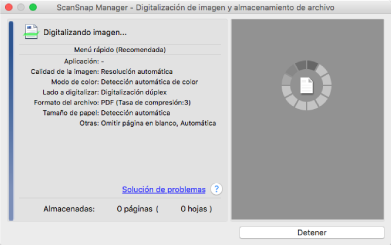
- Aparecerá el menú rápido cuando finalice la digitalización.
- En el menú rápido, haga clic en el icono de la aplicación que desea enlazar con ScanSnap Manager.
Para obtener detalles acerca de cómo enlazar las siguientes aplicaciones con ScanSnap Manager, consulte Usos útiles.
- Guardar documentos
- Guardar tarjetas de visita
- Guardar recibos
- Guardar fotos
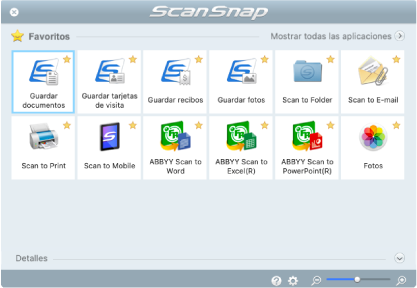
- La aplicación seleccionada será iniciada. Para obtener detalles, consulte la Guía de operaciones avanzadas.
ATENCIÓN- No puede iniciar la digitalización cuando el menú rápido se encuentra visualizado. Seleccione un icono del menú rápido o finalice el proceso, o cierre el menú rápido antes de realizar la siguiente digitalización.
- No mueva, elimine o cambie el nombre de las imágenes digitalizadas utilizando otras aplicaciones mientras se visualiza el menú rápido.
SUGERENCIA- Al hacer clic en
 se muestra la descripción de la aplicación. Al colocar el cursor del ratón sobre el icono de otra aplicación se visualiza la descripción de la aplicación.
se muestra la descripción de la aplicación. Al colocar el cursor del ratón sobre el icono de otra aplicación se visualiza la descripción de la aplicación. - Al realizar una digitalización mientras está activa una aplicación con la que puede enlazarse, automáticamente se inicia el enlace entre ScanSnap Manager y dicha aplicación.
Para obtener detalles, consulte la Guía de operaciones avanzadas.